Sådan åbnes filer og mapper i CMD på Windows
Miscellanea / / November 18, 2023
Kommandoprompt er en perle af et værktøj på Windows. Det lader dig udføre flere handlinger med enkelte linjer kode. Vidste du, at du også kan åbne filer og mapper i CMD og endda slette dem? I denne artikel vil vi vise dig, hvordan du gør det!

Åbning af filer ved hjælp af CMD kan være praktisk, når du ikke vil bruge lang tid på at navigere til destinationen. Yderligere kan dette også hjælpe dig med at åbne skjulte filer på din Windows-pc.
Derudover, når du beskæftiger dig med specifikke systemproblemer eller fejl, kan brug af kommandoprompt til at få adgang til og ændre filer hjælpe med at løse problemer, der måske ikke let kan løses gennem File Explorer.
Lad os begynde med at åbne en fil ved hjælp af CMD på Windows.
Sådan åbner du en fil ved hjælp af kommandoprompt på Windows
Sådan kan du nemt åbne kommandoprompt på din pc og bruge den til at få adgang til en fil. Du skal dog kende filens sti på din pc, før du fortsætter med trinene.
Trin 1: Åbn kommandoprompt-appen fra startmenuen.
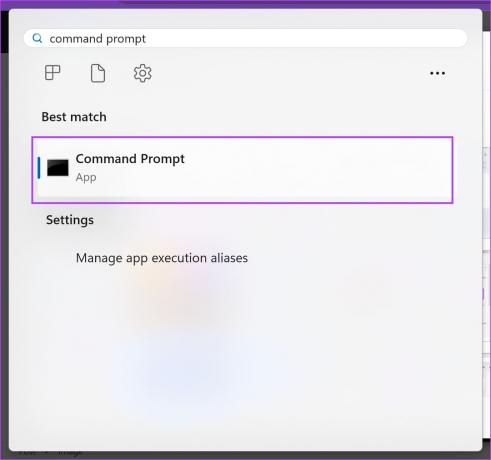
Trin 2: Skriv nu cd, efterfulgt af filsti, og tryk enter.
cd "folder_path"
For at kopiere stien til enhver mappe skal du højreklikke på mappen og klikke på 'Kopier som sti'. Vores mappesti her er "C:\Users\rsupr\OneDrive\Desktop\Sample Folder".
Bemærk: Sørg for at indtaste alle stierne inden for dobbelte anførselstegn.
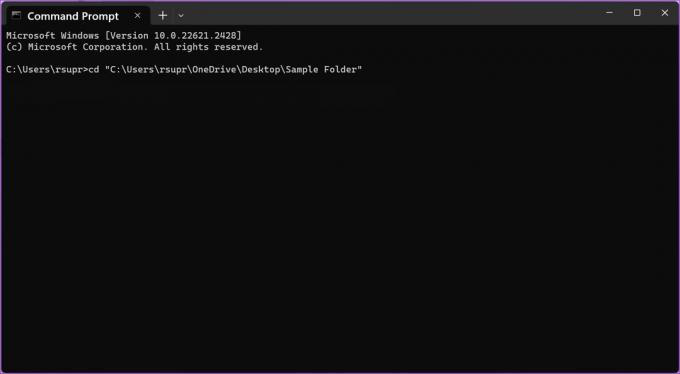
Trin 3: Indtast derefter filnavnet og dets filtypenavn i dobbelte anførselstegn.
Navnet på den fil, vi bruger, er "Sample Image", og dens filtypenavn er ".png".
Trin 4: Tryk på enter-tasten, og filen åbnes.
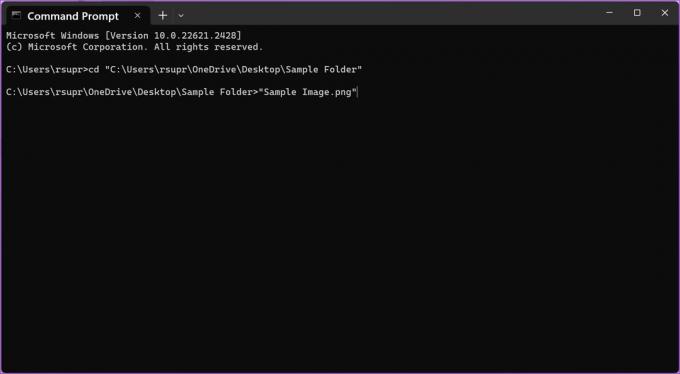
Læs også: Opret en mappe eller fil fra Windows Kommandoprompt
Sådan åbner du en mappe ved hjælp af kommandoprompt
Sådan kan du åbne en mappe ved hjælp af CMD på Windows.
Trin 1: Åbn kommandoprompt-appen fra startmenuen.
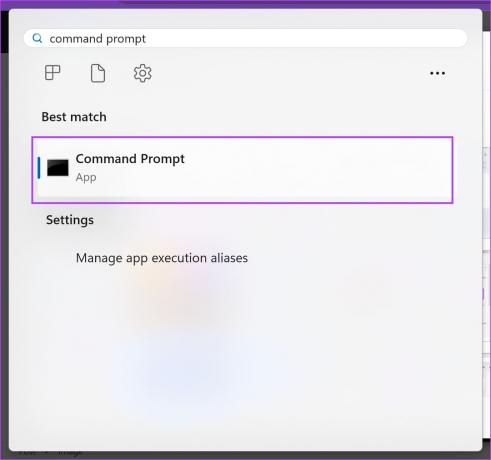
Trin 2: Skriv nu cd og indsæt stien til den mappe, du vil åbne. Når du er færdig, skal du trykke på enter.
cd "folder_path"
For at kopiere stien til enhver mappe skal du højreklikke på mappen og klikke på 'Kopier som sti'. Vores mappesti her er "C:\Users\rsupr\OneDrive\Desktop\Sample Folder".
Bemærk: Sørg for at indtaste alle stierne inden for dobbelte anførselstegn.
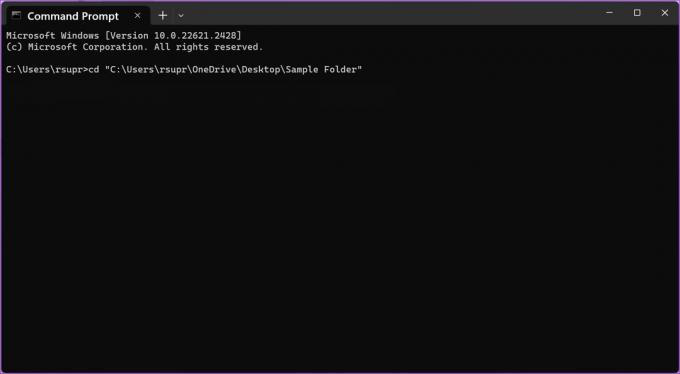
Trin 3: Indtast derefter følgende kommando for at åbne mappen på din pc. Tryk på enter-tasten.
start .
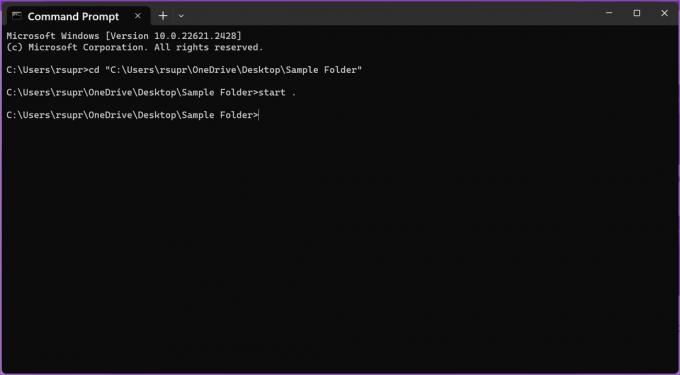
Sådan sletter du filer ved hjælp af CMD på Windows
Du kan også slette filer ved hjælp af simple kommandoer på CMD i Windows. Dette sletter dog filen permanent, så fortsæt med forsigtighed. Sådan kan du gøre det.
1. Slet individuel fil
Trin 1: Åbn kommandoprompt-appen fra startmenuen.
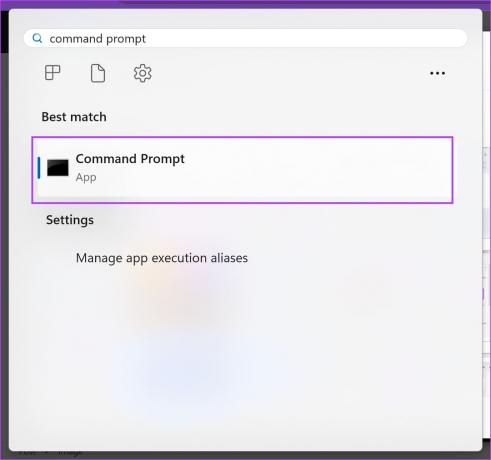
Trin 2: Skriv nu cd, efterfulgt af filens sti, du vil slette. Tryk på enter-tasten.
cd "folder_path"
For at kopiere stien til enhver mappe skal du højreklikke på mappen og klikke på 'Kopier som sti'. Vores mappesti her er "C:\Users\rsupr\OneDrive\Desktop\Sample Folder".
Bemærk: Sørg for at indtaste alle stierne inden for dobbelte anførselstegn.

Trin 3: Type del efterfulgt af navnet på den fil, du vil slette. Tryk på enter-tasten.
Sørg for at indtaste filnavnet og dets udvidelse inden for dobbelte anførselstegn. Navnet og filtypenavnet på den fil, vi bruger, er "Sample Image" og ".png".

2. Slet alle filer i en mappe
Du kan også permanent slette en mappes indhold på én gang ved hjælp af en enkelt kommando. Sådan gør du:
Trin 1: Åbn kommandoprompt-appen fra startmenuen.
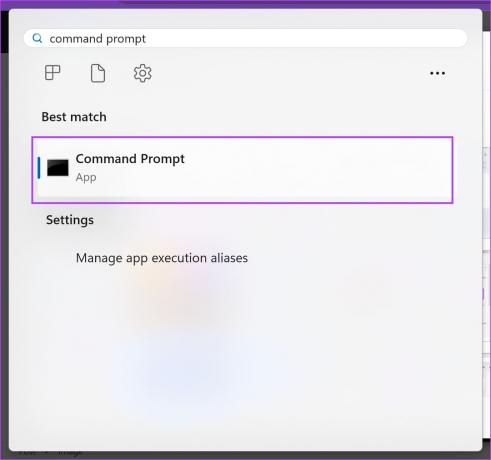
Trin 2: Skriv nu del og indsæt stien til den mappe, hvis indhold du vil slette. Tryk på enter-tasten.
del "folder_path"
For at kopiere stien til enhver mappe skal du højreklikke på mappen og klikke på 'Kopier som sti'. Vores mappesti her er "C:\Users\rsupr\OneDrive\Desktop\Sample Folder".

Trin 3: Skriv 'Y' for at bekræfte din handling eller 'N' for at afbryde processen og tryk på Enter-tasten.

Bonus: Kopier eller flyt filer til forskellige placeringer ved hjælp af CMD
Du kan også kopiere eller flytte filer fra en destination til en anden på din Windows-pc i CMD. Sådan gør du:
Trin 1: Åbn kommandoprompt fra startmenuen.
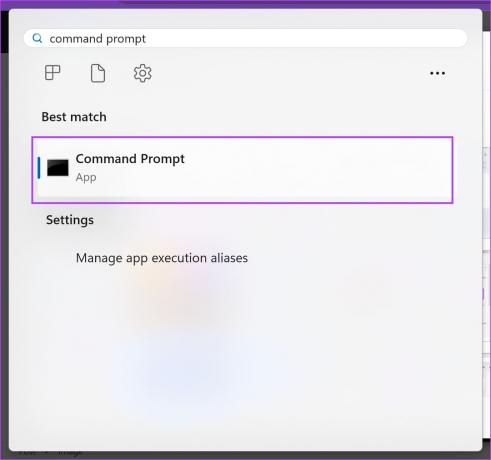
Trin 2: Skriv nu cd og indsæt stien til den fil, du vil kopiere eller flytte. Tryk på enter-tasten.
cd "folder_path"
For at kopiere stien til enhver mappe skal du højreklikke på mappen og klikke på 'Kopier som sti'. Vores mappesti her er "C:\Users\rsupr\OneDrive\Desktop\Sample Folder".

- For at kopiere en fil til en anden placering skal du skrive kopi og kildefilens navn og destinationsmappens sti. Når du er færdig, skal du trykke på enter.
copy "filename.extension" "destination_path"
Vores fil er "Sample Image.png", og destinationsstien er "C:\Users\rsupr\OneDrive\Documents".
Bemærk: Sørg for at indtaste alle stierne, filnavnet og dets udvidelse inden for dobbelte anførselstegn.

Bemærk: Hvis en fil med samme navn findes i destinationsmappen, vil du modtage en prompt, om du vil overskrive filen eller afbryde processen. Skriv Y (ja) for at overskrive eller N (nej) for at afbryde, og tryk på Enter.

- For at flytte en fil til en anden placering, skriv bevæge sig, efterfulgt af kildefilens navn og destinationsmappens sti. Tryk nu på enter.
move "filename.extension" "destination_path"
Vores fil er "Sample Image.png", og destinationsstien er "C:\Users\rsupr\OneDrive\Documents".
Bemærk: Sørg for at indtaste alle stierne, filnavnet og dets udvidelse inden for dobbelte anførselstegn

Bemærk: Hvis en fil med samme navn findes i destinationsmappen, vil du modtage en prompt, om du vil overskrive filen eller afbryde processen. Skriv Y (ja) for at overskrive eller N (nej) for at afbryde og tryk på Enter-tasten.

Det er alt, hvad du behøver at vide om, hvordan du åbner filer og mapper ved hjælp af CMD på Windows. Hvis du har yderligere spørgsmål, så gå videre til følgende afsnit.
Ofte stillede spørgsmål om åbning af filer ved hjælp af kommandoprompt
Nej, du behøver ikke åbne kommandoprompt som administrator for at åbne, slette, flytte/kopiere filer på din Windows-pc.
Sørg for at bruge 'cd'-kommandoen, før du indtaster en mappe. Sørg desuden for, at alle stier og filnavne er omgivet af dobbelte anførselstegn. Sørg for også at inkludere filtypenavnet.
Alt du skal gøre er at skrive 'cd' og indtaste stien til mappen i dobbelte anførselstegn. Dette åbner mappen til CMD, og du kan indtaste filnavnene i mappen for at åbne den.
Højreklik på filnavnet, vælg egenskaber, og vælg fanen Generelt. Du kan se filens fulde navn og dens udvidelse i sektionen 'Type of File'.
Udnyt Windows Terminal
Kommandoprompt er en schweizisk hærkniv med utallige værktøjer til at styre Windows. Det ser måske skræmmende ud at arbejde med kommandoer i starten, men når du først lærer at bruge dem – kan det spare dig for en enorm indsats og tid!
Sidst opdateret den 15. november 2023
Ovenstående artikel kan indeholde tilknyttede links, som hjælper med at understøtte Guiding Tech. Det påvirker dog ikke vores redaktionelle integritet. Indholdet forbliver upartisk og autentisk.

Skrevet af
Supreeth er passioneret omkring teknologi og dedikerer sig til at hjælpe folk med at finde ud af det. En ingeniør af uddannelse, hans forståelse af den indre funktion af hver enhed er det, der sikrer, at han giver topkvalitetshjælp, tips og anbefalinger. Når du er væk fra skrivebordet, vil du finde ham på rejse, spille FIFA eller på jagt efter en god film.



